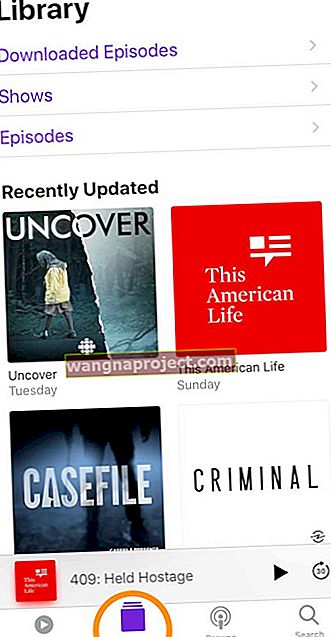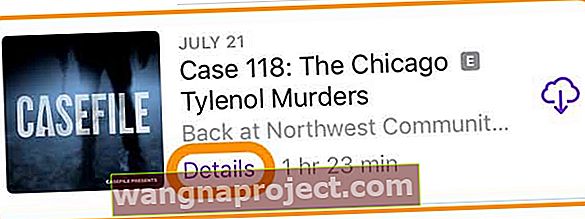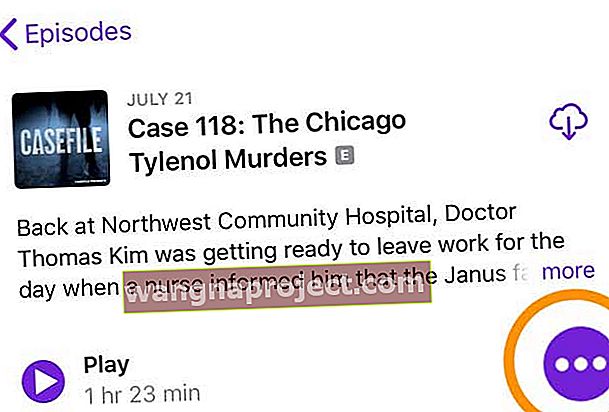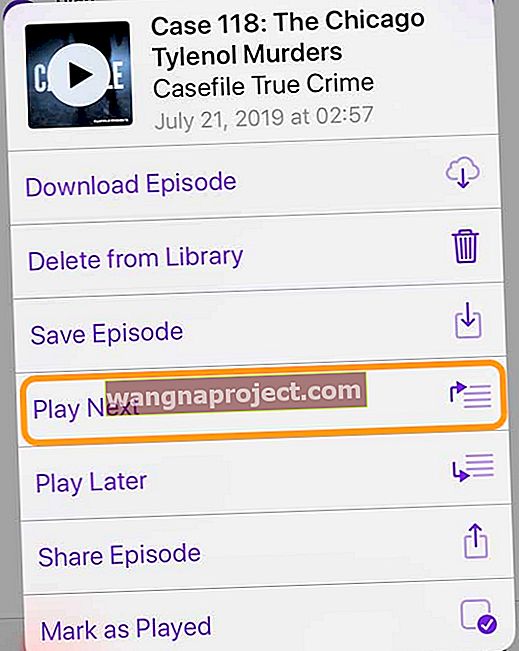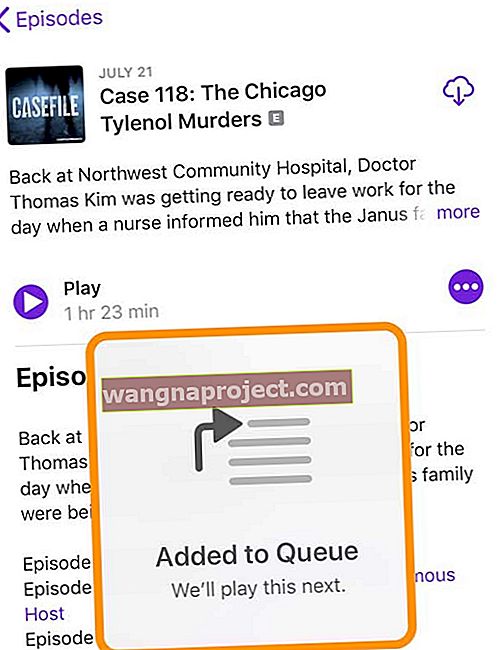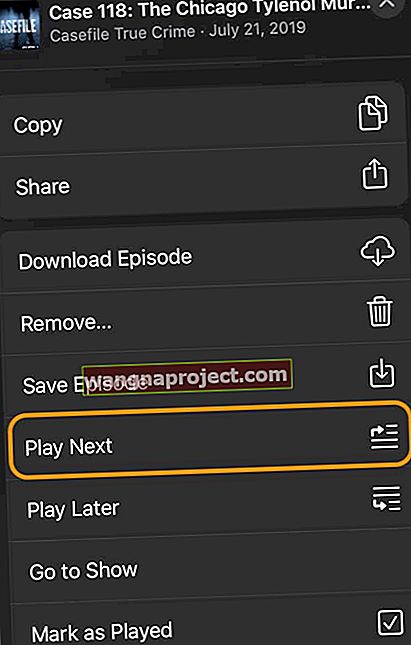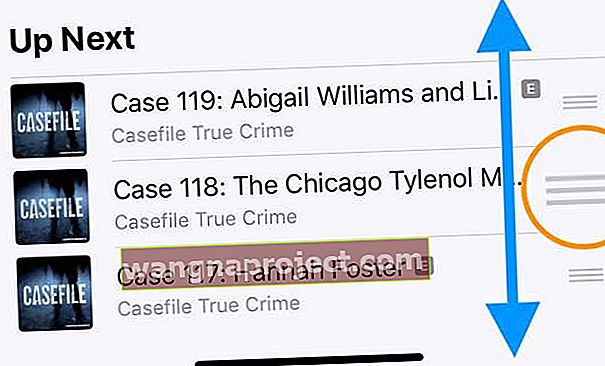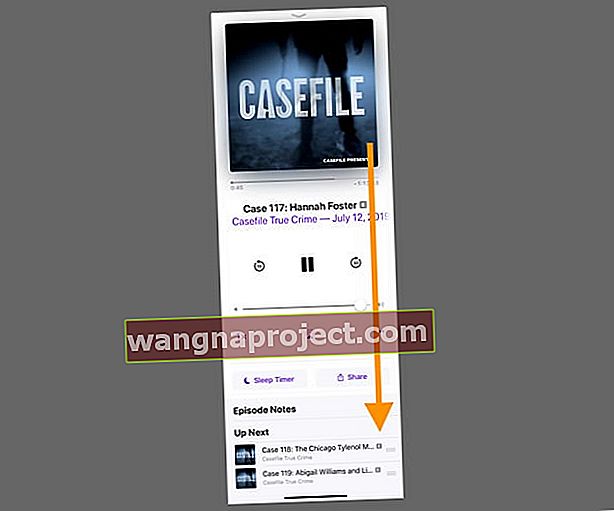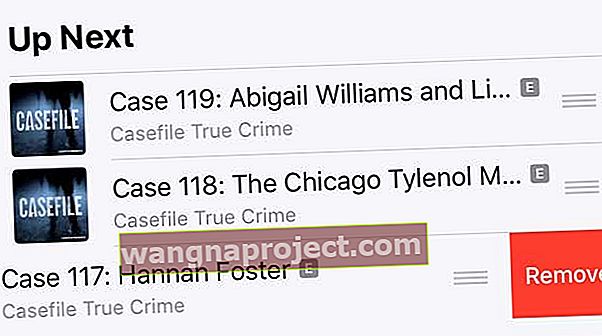Apple și-a actualizat cu adevărat aplicația iOS Podcast în 2017 cu lansarea iOS 11. Și iOS 12, 13 și iPadOS au continuat cu îmbunătățiri minore. Pentru oamenii care își actualizează dispozitivele de pe iOS 10 și versiuni ulterioare, aplicația podcast Apple îi lasă adesea pe oameni confundați cu o mulțime de întrebări fără răspuns cu privire la modul de utilizare! Multe dintre funcțiile mai vechi ale aplicației iOS Podcast au fost eliminate, inclusiv opțiunea de coadă standard . În schimb, Apple a decis să utilizeze funcția „ Up Next ” din aplicația Podcast.
Problema cu coada Up Next este faptul că poate fi puțin dificil de găsit. Apoi, următoarea problemă vine sub forma de a putea gestiona această coadă cu relativă ușurință.
Lectură recomandată:
- Cum să personalizați și să utilizați aplicația Podcast în iOS 13-11
- Descărcarea iPhone Podcast nu funcționează, cum se remediază
- Descărcați toate episoadele pentru Podcast în iTunes, How-To
- Aplicația Pocketcasts vs Overcast, care este mai bine?

Găsiți coada Up Next
Pentru a vedea ce este în coada dvs., va trebui mai întâi să adăugați un episod podcast la coada Up Next. A face acest lucru este ușor!
Cum să adăugați un episod la aplicația dvs. Podcast Up Next pe iPhone, iPad sau iPod
- Deschideți aplicația Podcast
- Atingeți Bibliotecă
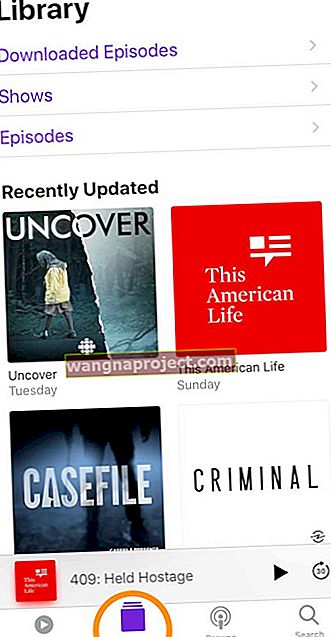
- Alege Emisiuni , Episoade sau caută sub Actualizate recent
- Găsiți episodul unei emisiuni pe care doriți să îl ascultați și să îl jucați
- Atingeți linkul Detalii al episodului
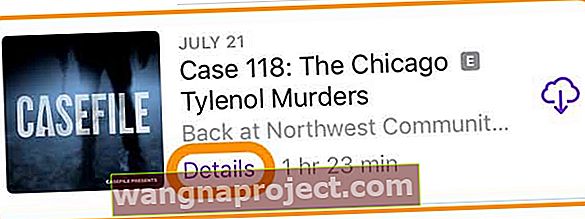
- De acolo, atingeți butonul de meniu cu trei puncte Mai multe
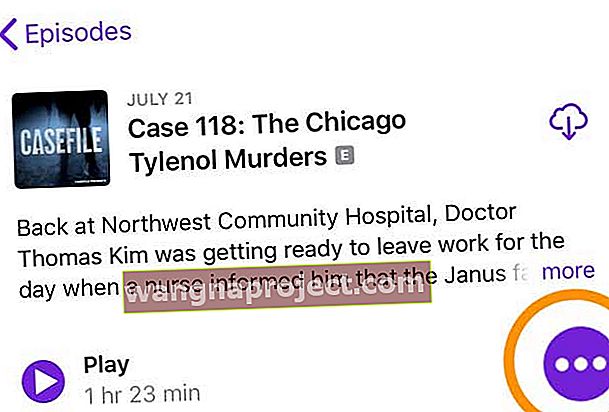
- Alegeți Redare următoare
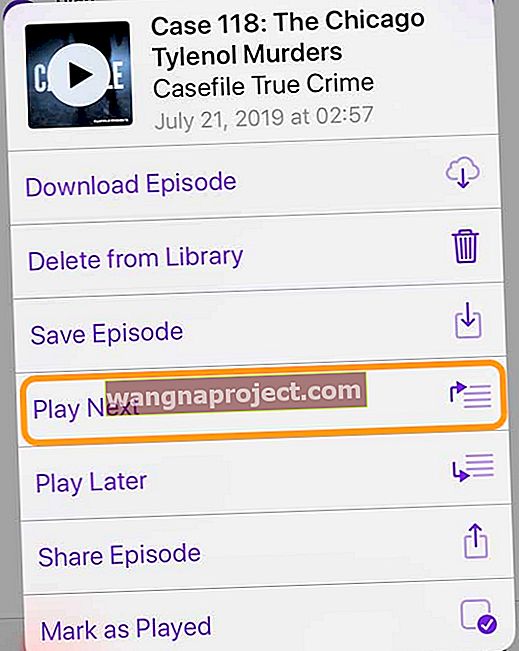
- O fereastră pop-up confirmă că episodul a fost adăugat la coadă
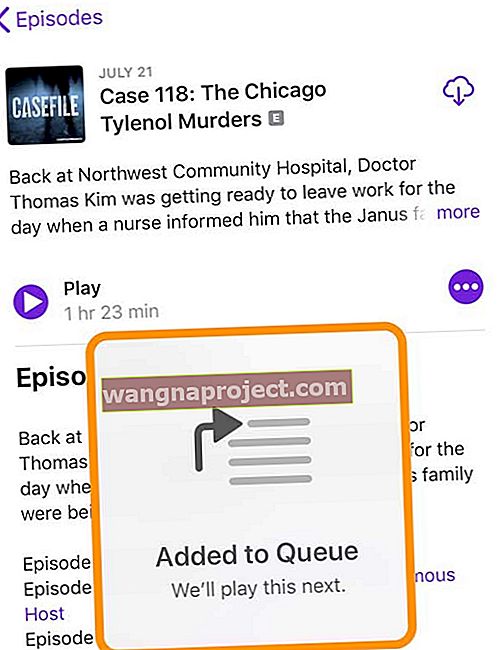
Adăugați episoade Podcast suplimentare folosind Quick Actions sau 3D Touch
Acum că ați creat coada, adăugați alte podcast-uri la listă, dacă doriți, urmând aceiași pași de mai sus sau utilizați 3D Touch sau Quick Actions. Acțiunile rapide sunt disponibile cu o apăsare lungă pe majoritatea dispozitivelor care utilizează iOS 13 sau mai sus sau iPadOS.
- Deschideți biblioteca aplicației Podcast
- Alege un episod
- Apăsați lung sau atingeți 3D pe episodul respectiv și selectați Redare următoare
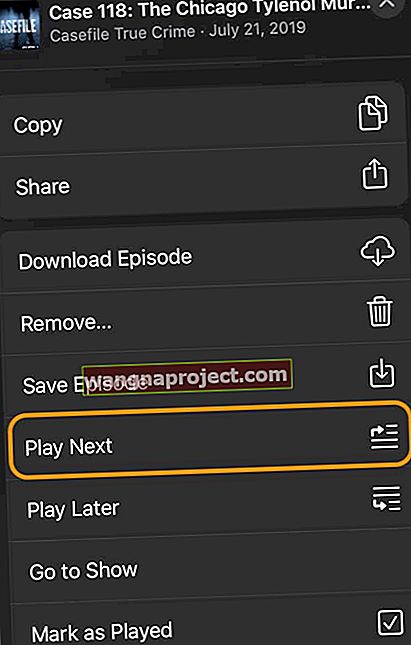
Pentru cei care utilizează iOS 12 și versiunile ulterioare ȘI care nu au 3D Touch pe dispozitivul lor, urmați pașii 2-8.
Aranjați, reordonați sau eliminați coada Up Next a podcastului
După ce adăugați toate episoadele de podcast-uri pe care le doriți la coada Up Next , vă recomandăm să aranjați lista sau să reordonați podcast-urile.
- Atingeți podcast-ul care se redă în prezent pentru a-l extinde
- Glisați în sus pe card pentru a afișa coada Up Next
- Țineți apăsat pe cele trei linii orizontale de lângă numele episoadelor de podcast
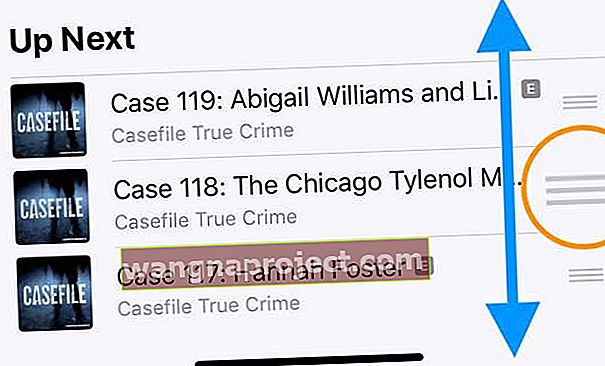
- Glisați și fixați podcast-ul în sus sau în jos în locul dorit din listă - episodul de sus este redat primul și episodul de jos este redat ultimul
- Repetați până când lista dvs. de redare Up Next este ordonată corespunzător nevoilor dvs.
Cum să eliminați un episod din coada Up Next a aplicației Podcast
- Atingeți podcast-ul care se redă în prezent pentru a-l extinde
- Glisați pe card pentru a afișa coada Up Next în partea de jos
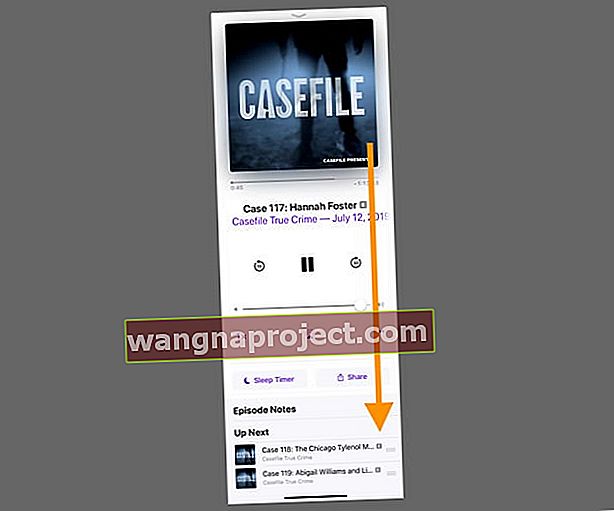
- Găsiți episodul pe care doriți să îl eliminați
- Glisați spre dreapta pentru a afișa opțiunea de eliminare (începeți să glisați la marginea dreaptă a dispozitivului)
- Selectați Eliminare
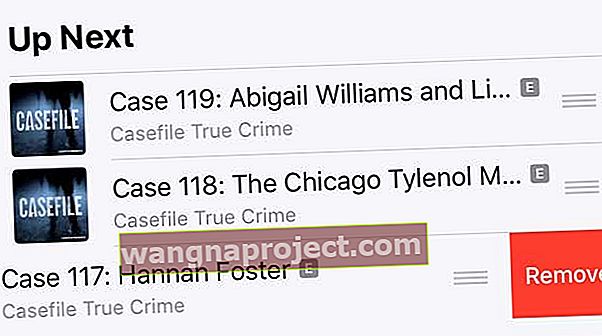
Concluzie
Există o mulțime de reclamații cu privire la actuala aplicație iOS Podcast, dar cu atât de multe probleme, există speranța că am putea vedea unele modificări.
Asigurați-vă că ne anunțați dacă întâmpinați probleme și vă vom răspunde cu plăcere la orice întrebări cu care vă puteți confrunta.